搭建机器人-模板
构建机器人时,对于重复性的结构安装(如直流电机和轮子组合),或者在不同的机器人之间共享组合结构(如机械手),可使用模板功能来实现。
创建模板
模板需要先创建后再使用,按以下步骤操作创建模板,如图 1:
1. 选择要创建为模板的模型组合中的任何一个模型;
2. 在“模板”面板上单击“创建模板”命令,模型组合被创建成模板,其快照图标添加到模板列表中,以创建时的时间命名。
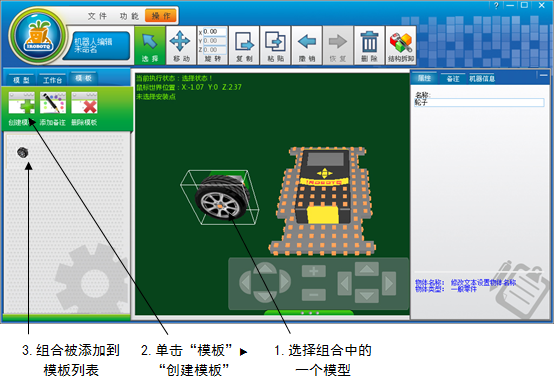
创建模板时应注意事项:
● 包含任何模型的组合都可创建为模板,包括控制器
● 要将已安装好的某部分组合创建为模板时,需要将其拆卸下来。
● 单个模型可以创建为模板
● 模板的快照是在当前视角看到的画面。
使用模板
添加模板:使用模板之前需先添加,按下以方式操作:
1. 在模板列表中单击选择要添加到编辑区的模板图标;
2. 鼠标移到编辑区,模板组合随着鼠标移动,将模板移动到编辑区的空闲位置;
3. 单击鼠标左键,模板被添加到编辑区。
安装模板:添加到编辑区的模板与其它模型组合的安装操作一致,单击选择模板中模型上的安装点,再单击要安装位置的目标安装点。
其它操作:添加到编辑区的模板成为普通的模型组合,其旋转、删除等操作与其它模型或模型组合的操作一致。
添加模板备注
模板可以添加备注,说明模板的名称、作用、区别等。添加备注的步骤如下:
1. 在“模板列表”中单击选择需要添加或修改备注的模板图标;
2. 单击模板面板中的“添加备注”命令,出现备注编辑小窗口;
3. 在编辑小窗口中输入备注的内容;
4. 单击“操作”>“选择”,返回“选择状态”,关闭模板备注小窗口。
鼠标指针移动到添加过备注的模板上时,右侧的详细信息中会显示添加的备注内容。
删除模板
模板列表中的模板可以删除,按以下步骤操作:
1. 在模板列表中单击选择要删除的模板图标;
2. 单击模板面板中的“删除模板”命令;
3. 在“删除”对话框中单击“确定”删除模板,单击“取消”中止删除操作。
模板删除后不可恢复,请谨慎操作。